Terjemahan disediakan oleh mesin penerjemah. Jika konten terjemahan yang diberikan bertentangan dengan versi bahasa Inggris aslinya, utamakan versi bahasa Inggris.
Aktifkan Pesan Apple untuk Bisnis dengan Amazon Connect
Pelanggan Anda dapat terlibat langsung dengan pusat kontak Anda dari dalam aplikasi Pesan mereka di iPhone, iPad, dan Mac mereka.
Saat Anda mengaktifkan Apple Messages for Business, pelanggan Anda dapat menemukan jawaban atas pertanyaan mereka dan meminta bantuan dari agen untuk menyelesaikan masalah, saat menggunakan aplikasi Pesan akrab yang mereka gunakan setiap hari untuk mengobrol dengan teman dan keluarga. Setiap kali pelanggan menggunakan Search, Safari, Spotlight, Siri, atau Maps untuk menghubungi nomor telepon terdaftar Anda, mereka akan diberikan opsi untuk mengobrol dengan pusat kontak Anda.
Integrasi Apple Messages for Business dengan Amazon Connect memungkinkan Anda menggunakan konfigurasi, analitik, perutean, dan UI agen yang sama yang sudah Anda gunakan untuk Obrolan Amazon Connect.
Prasyarat: Tentukan apakah Apple Messages for Business adalah saluran yang tepat untuk kasus penggunaan Anda
Agar memenuhi syarat sebagai bisnis, pastikan Anda memenuhi kriteria yang tercantum dalam dokumentasi Pesan Apple untuk Bisnis
Jika Anda menentukan bahwa Apple Messages for Business adalah saluran yang tepat untuk bisnis Anda, isi formulir berikut:
Langkah 1: Daftar dengan Apple
Integrasikan Pesan Apple untuk Bisnis dengan Amazon Connect dengan terlebih dahulu mendaftar dengan Apple sebagai merek. Jika melakukannya, Anda akan mendapatkan ID Akun Apple Messages for Business yang unik, dan kemudian Anda dapat menautkan akun Apple Messages for Business ke Amazon Connect.
-
Buka halaman Pesan Apple untuk Bisnis
. Di kotak yang bertuliskan Sebagai bisnis, saya ingin terhubung dengan pelanggan saya di aplikasi Pesan, pilih Memulai. -
Buat ID Apple untuk bisnis Anda, jika Anda belum memilikinya.
ID Apple biasanya untuk penggunaan pribadi layanan Apple, seperti menyimpan konten pribadi di iCloud dan mengunduh aplikasi dari App Store. Jika Anda memiliki ID Apple pribadi, kami sarankan Anda membuat ID terpisah menggunakan alamat email organisasi Anda untuk mengelola Pesan untuk Bisnis. ID Apple administratif terpisah memungkinkan Anda membedakan Komunikasi Pesan untuk Bisnis dari komunikasi Apple pribadi.
-
Daftarkan profil untuk akun Messages for Business baru dengan menerima Persyaratan Layanan Apple. Sebaiknya buat Pesan Komersil untuk Akun Bisnis
. Anda kemudian memberikan detail bisnis, seperti logo dan jam dukungan. -
Pilih Amazon Connect sebagai Penyedia Layanan Pesan Anda. Anda dapat melakukan ini dengan memilih Amazon Connect dari drop-down atau dengan memasukkan URL berikut:
-
https://messagingintegrations.connect.amazonaws.com/obrolan bisnis apel
-
Setelah mengirimkan aplikasi ke Apple, Anda akan melihat status aplikasi Anda di bagian atas halaman Pesan untuk Akun Bisnis Anda.
Untuk informasi selengkapnya tentang mendaftar dengan Apple, lihat artikel berikut di situs web Apple: Memulai Pesan untuk Bisnis
Langkah 2: Kumpulkan informasi yang diperlukan
Kumpulkan informasi berikut sehingga Anda memilikinya ketika Anda membuka tiket dukungan di Langkah 3:
-
ID Akun Pesan Apple untuk Bisnis: Setelah disetujui oleh Apple Messages for Business, Anda akan diberikan ID Akun Pesan Apple untuk Bisnis. Untuk informasi tentang menemukan ID Akun Apple Messages for Business, lihatMenemukan ID Akun Pesan Apple untuk Bisnis untuk integrasi Anda dengan Amazon Connect.
catatan
ID Akun Pesan Apple untuk Bisnis Anda adalah rangkaian angka dan huruf acak. Ini tidak sama dengan ID Apple Anda.
-
Token Apple: Ini adalah ID unik yang mengautentikasi akun Anda. Untuk bantuan menemukan token Apple Anda, lihatMenemukan token Apple Anda saat mengintegrasikan Pesan Apple untuk Bisnis dengan Amazon Connect.
-
Amazon Connect instance ARN: Ini adalah pengenal untuk instance yang ingin Anda tautkan ke akun bisnis Apple Anda. Untuk informasi tentang menemukan ID instans Anda, lihatTemukan ID instans Amazon Connect atau ARN.
catatan
Pastikan Anda mengaktifkan peran terkait layanan untuk integrasi.
Jika instans Anda dibuat sebelum Oktober 2018, tambahkan
connect:*kebijakan tentang peran yang terkait dengan instans Amazon Connect Anda. Untuk mengetahui informasi selengkapnya tentang peran terkait layanan, lihat Menggunakan peran terkait layanan dan izin peran untuk Amazon Connect. -
ID aliran Amazon Connect: Ini adalah pengenal untuk alur yang ingin Anda gunakan untuk obrolan masuk. Untuk informasi tentang menemukan ID aliran Anda, lihatTemukan ID alur saat mengintegrasikan Pesan Apple untuk Bisnis dengan Amazon Connect.
Langkah 3: Tautkan Pesan Apple Anda untuk ID Bisnis ke Amazon Connect
Pada langkah ini, Anda membuat tiket dukungan Amazon Connect untuk menautkan Apple Messages for Business ID ke Amazon Connect.
-
Buat Dukungan tiket khusus
untuk menautkan Pesan Apple untuk Bisnis ke Amazon Connect. Jika diminta, login menggunakan AWS akun Anda.
Tip
Mencari dukungan teknis? Buka Dukungan tiket di sini
. -
Pilih Akun dan penagihan.
-
Gunakan kotak dropdown untuk memilih Chime (Pengguna akhir). Untuk Kategori pilih Aktivasi, lalu pilih Langkah selanjutnya: Informasi tambahan.
-
Untuk Subjek, masukkan Pesan Apple untuk permintaan Integrasi Bisnis.
-
Di kotak Deskripsi, salin dan tempel templat berikut:
Subject: Apple Messages for Business Integration request Body: Apple Messages for Business Account ID (required):enter your account IDApple Token (required):enter your Apple tokenAmazon Connect Instance ARN (required):enter your instance ARNAmazon Connect Flow ID (required):enter your flow ID -
Lampirkan dua formulir dari bagian prasyarat ke tiket dukungan.
catatan
Langkah ini diperlukan. Permintaan Anda tidak akan diproses jika Anda tidak melampirkan formulir ini.
Gambar berikut menunjukkan contoh tiket yang sudah selesai:
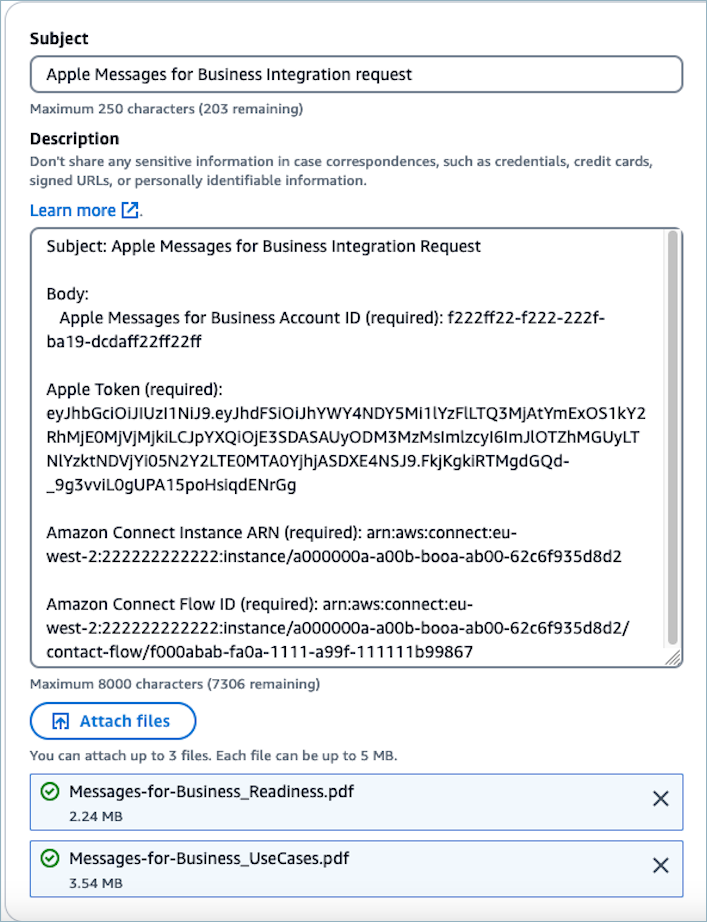
-
Pilih Langkah selanjutnya.
-
Pilih Hubungi kami, pilih bahasa kontak Preferred Anda, lalu pilih Web sebagai metode kontak, jika tidak dipilih secara default.
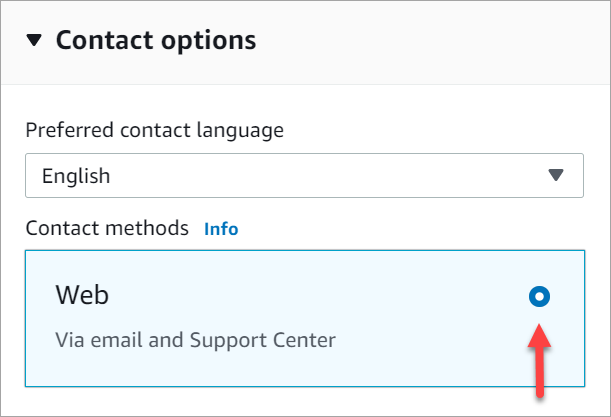
-
Pilih Kirim.
-
Dukungan akan bekerja langsung dengan tim Amazon Connect atas permintaan Anda dan menindaklanjuti dengan pertanyaan tambahan apa pun.
Langkah selanjutnya
Setelah Apple Messages for Business diaktifkan untuk instans Amazon Connect, Anda dapat menambahkan fitur Apple Messages for Business ke pesan Anda. Misalnya:
-
Tolak panggilan dengan Saran Pesan Apple.
-
Sematkan tombol Pesan Apple untuk Bisnis di situs web Anda.
-
Tambahkan pemilih daftar, pemilih waktu, formulir, dan balasan cepat ke pesan Anda.
-
Tambahkan Apple Pay, Aplikasi iMessage, dan Otentikasi ke integrasi Anda.
-
Gunakan tautan kaya untuk URLs.
-
Rutekan Pesan Apple untuk pesan Bisnis menggunakan atribut kontak.
-
Aktifkan Lampiran untuk integrasi Anda.
Selain itu, lulus ulasan pengalaman Apple
Langkah 4: Buat dan Kirim Rekaman Ulasan Pengalaman
Rekam pengalaman demo untuk ditinjau oleh Amazon Connect dan Apple Messages for Business. Video harus secara akurat mewakili perjalanan pengguna yang terjadi saat akun dalam produksi (semua kasus penggunaan). Hanya unggah rekaman sudut pandang pengguna (perangkat pengguna). Anda tidak perlu mengirim rekaman dari konsol agen atau bot yang diaktifkan di backend. Anda dapat membagi video menjadi beberapa bagian jika diperlukan. Tunjukkan Fitur Kaya
Kiat untuk mengembangkan pengalaman pengguna
-
Pesan pengantar/selamat datang: Respons otomatis ke pesan pertama dalam percakapan baru harus disediakan dalam waktu 5 detik oleh sistem otomatis. Ketika pelanggan memulai percakapan dengan sistem otomatis, berikan pesan seperti Ini adalah agen otomatis atau saya agen otomatis. Untuk informasi selengkapnya, lihat Pesan Otomatis
. -
Pernyataan Ketentuan Penggunaan dan Kebijakan Privasi: Ini harus ditangani melalui Rich Link
ke situs web merek, yang memungkinkan pengguna untuk membaca persyaratan lengkap sesuai keinginan mereka. Jangan mengirim gelembung besar teks hukum dalam percakapan. Ini hanya boleh dikirim saat pertama kali pengguna terlibat dalam saluran dengan merek, atau ketika persyaratan telah diperbarui. -
Triase awal: Menu triase harus dikirim pada awal interaksi. Ini adalah cara cepat untuk memandu dan membantu pengguna. Anda dapat menggunakan pesan Balas Cepat (hingga 5 opsi). Untuk informasi selengkapnya, lihat Pelanggan Triage
. -
Buat pengantar: Selalu perkenalkan agen langsung saat percakapan dimulai, dan setelah mentransfer pelanggan ke agen baru.
-
Ketersediaan dukungan langsung: Jika pelanggan mengirim bantuan di luar jam layanan pelanggan normal ketika agen langsung tidak tersedia, respons otomatis harus memberi tahu mereka kapan agen langsung dapat merespons. Untuk informasi selengkapnya, lihat Pesan Otomatis
. -
Izinkan beralih dari agen otomatis ke agen langsung: Agen langsung harus dapat dijangkau kapan saja pelanggan mengirim teks kata “bantuan”. Selain itu, jika agen otomatis tidak memahami permintaan, agen harus dengan mulus beralih ke agen langsung setelah menampilkan pesan seperti “Saya mengarahkan pesan Anda ke agen langsung untuk membantu Anda dengan lebih baik.”
-
Jangan meminta informasi yang diberikan sebelumnya: Agen dapat mengakses seluruh riwayat percakapan, termasuk tanggapan sebelumnya dan transaksi terakhir, jadi tidak perlu meminta pelanggan untuk mengulangi informasi.
-
Rich Link: Semua URLs harus dikirim sebagai Rich Links. Ini berarti bahwa tidak ada tap-to-load masalah atau tautan dalam teks yang harus dikirim. Untuk informasi selengkapnya, lihat Gunakan tautan kaya untuk URLs.
-
Gelembung fitur: Harus memiliki gambar thumbnail yang relevan dan teks ajakan bertindak, sehingga pelanggan jelas tentang konten fitur dan mengenalinya sebagai item yang dapat diketuk.
-
Kami mendorong penggunaan survei kepuasan: Setelah Anda menyelesaikan interaksi dengan pelanggan, Anda mungkin ingin memberi mereka survei kepuasan layanan pelanggan (CSAT). Untuk pengalaman pelanggan yang lebih baik, berikan survei CSAT setelah pengalaman dan tidak setelah setiap FAQ. Untuk informasi lebih lanjut, lihat Survei Kepuasan
. -
Indikator pengetikan: Ketika agen, langsung atau otomatis, mulai mengetik, indikator pengetikan harus ditampilkan, sehingga pengalamannya konsisten. Indikator pengetikan harus ditampilkan sebelum jenis pesan apa pun (teks atau interaktif). Untuk pesan yang dikirim oleh bot, serta pesan secara berurutan, gunakan hanya indikator pengetikan 1 detik sebelum setiap pesan. Untuk informasi selengkapnya, lihat Pesan Indikator Pengetikan
.
Setelah rekaman ulasan pengalaman dibuat, sekali lagi Anda dapat membuat tiket dukungan Amazon Connect untuk dibagikan. Umpan balik akan diberikan oleh Amazon Connect dan Apple Messages for Business sebelum persetujuan akhir.
-
Buat Dukungan tiket khusus
untuk membagikan rekaman ulasan pengalaman Anda. Jika diminta, login menggunakan AWS akun Anda. -
Pilih Akun dan penagihan.
-
Gunakan kotak dropdown untuk memilih Chime (Pengguna akhir). Untuk Kategori pilih Aktivasi, lalu pilih Langkah selanjutnya: Informasi tambahan.
-
Untuk Subjek, masukkan Pesan Apple untuk permintaan Tinjauan Pengalaman Bisnis.
-
Di kotak Deskripsi, salin dan tempel templat berikut:
Subject: Apple Messages for Business Experience Review request Body: Apple Messages for Business Account ID (required):enter your account ID -
Lampirkan rekaman ulasan pengalaman.
-
Pilih Langkah selanjutnya.
-
Pilih Hubungi kami, pilih bahasa kontak Preferred Anda, lalu pilih Web sebagai metode kontak, jika tidak dipilih secara default.
-
Pilih Kirim.
-
Dukungan akan bekerja langsung dengan tim Amazon Connect atas permintaan Anda dan menindaklanjuti dengan umpan balik apa pun.